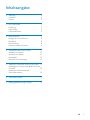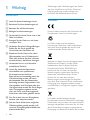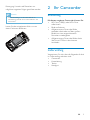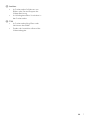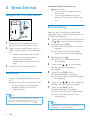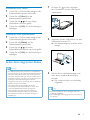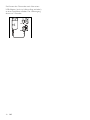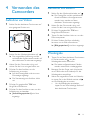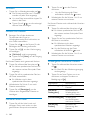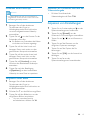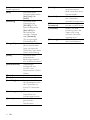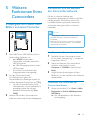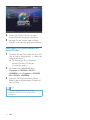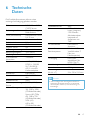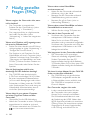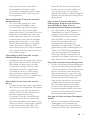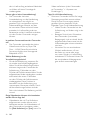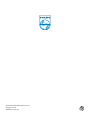CAM300
Register your product and get support at
www.philips.com/welcome
DE Benutzerhandbuch


3DE
Inhaltsangabe
1 Wich-tig 4
Sicherheit 4
Hinweis 4
2 Ihr Camcorder 5
Einführung 5
Lieferumfang 5
Funktionsübersicht 6
3 Erste Schritte 8
Einlegen der microSD-Karte 8
Einschalten 8
Ersteinrichtung 8
Laden des integrierten Akkus 9
4 Verwenden des Camcorders 11
Aufnahme von Videos 11
Aufnahme von Bildern 11
Wiedergabe 11
Anpassen von Einstellungen 13
5 Weitere Funktionen Ihres Camcorders 15
Wiedergabe von Videos oder Bildern auf einem
Fernseher 15
Installieren und Verwenden der
Camcordersoftware 15
6 Technische Daten 17
7 HäuggestellteFragen(FAQ) 18
Inhaltsangabe

4
Änderungen oder Modizierungen des Geräts,
die nicht ausdrücklich von Philips Consumer
Lifestyle genehmigt wurden, können zum
Erlöschen der Betriebserlaubnis führen.
Hinweis
Dieses Produkt entspricht den Richtlinien der
Europäischen Union zu Funkstörungen.
Ihr Gerät wurde unter Verwendung
hochwertiger Materialien und Komponenten
entwickelt und hergestellt, die recycelt und
wiederverwendet werden können.
Bendet sich dieses Symbol (durchgestrichene
Abfalltonne auf Rädern) auf dem Gerät,
bedeutet dies, dass für dieses Gerät die
Europäische Richtlinie 2002/96/EG gilt.
Informieren Sie sich über die örtlichen
Bestimmungen zur getrennten Sammlung
elektrischer und elektronischer Geräte.
Richten Sie sich nach den örtlichen
Bestimmungen und entsorgen Sie Altgeräte
nicht über Ihren Hausmüll. Durch die korrekte
Entsorgung Ihrer Altgeräte werden Umwelt
und Menschen vor möglichen negativen Folgen
geschützt.
Ihr Produkt enthält Batterien, die der
Europäischen Richtlinie 2006/66/EG unterliegen.
Diese dürfen nicht mit dem normalen Hausmüll
entsorgt werden.Bitte informieren Sie sich über
die örtlichen Bestimmungen zur gesonderten
Entsorgung von Batterien, da durch die korrekte
1 Wichtig
Sicherheit
a LesenSiedieseAnweisungendurch.
b BewahrenSiedieseAnweisungenauf.
c BeachtenSiealleWarnhinweise.
d BefolgenSiealleAnweisungen.
e Verwenden Sie dieses Gerät nicht in der
NähevonWasser.
f Reinigen Sie das Gerät nur mit einem
trockenenTuch.
g VerdeckenSiekeineLüftungsöffnungen.
Stellen Sie das Gerät gemäß den
VorschriftendesHerstellersauf.
h Platzieren Sie das Gerät nicht neben
Wärmequellen,wiez.B.Heizkörpern,
ÖfenoderanderenGeräten(darunter
auchVerstärker),dieWärmeerzeugen.
i Verwenden Sie nur vom Hersteller
empfohlenesZubehör.
j LassenSiesämtlicheReparaturen
ausschließlichvonqualiziertem
Servicepersonaldurchführen.
Reparaturensindnotwendig,wenndas
Gerätbeschädigtwurde,z.B.wenn
das Netzkabel oder der Netzstecker
beschädigt wurden, Gegenstände in das
Gerätgefallensind,Flüssigkeitüberdas
Gerät geschüttet wurde, das Gerät Regen
oder Feuchtigkeit ausgesetzt wurde
oder das Gerät nicht ordnungsgemäß
funktioniertoderfallengelassenwurde.
k DasGerätdarfnichtmitFlüssigkeiten
benetztoderbespritztwerden.
l AufdasGerätdürfenkeinemöglichen
Gefahrenquellengestelltwerden(z.B.
miteinerFlüssigkeitgefüllteBehältnisse,
brennendeKerzen).
DE

5
2 Ihr Camcorder
Einführung
MitdiesemtragbarenCamcorderkönnenSie:
• HD-Filme (1080p) oder VGA-Filme
aufzeichnen;
• Bilder aufnehmen
• Aufgenommene Filme oder Bilder
entweder direkt oder auf dem großen
Bildschirm eines angeschlossenen
Fernsehers wiedergeben
• Aufgenommene Filme oder Bilder direkt
über Ihren PC/Mac in das Internet
hochladen
Lieferumfang
Vergewissern Sie sich, dass die folgenden Artikel
im Lieferumfang enthalten sind:
• Camcorder
• Kurzanleitung
• Tasche
• Handgurt
Entsorgung Umwelt und Menschen vor
möglichen negativen Folgen geschützt werden.
Hinweis
•
Das Sicherheitslogo und die Informationen zur
Nennleistung benden sich auf dem USB-Arm des
Camcorders.
Lassen Sie den eingebauten Akku nur von
einem Fachmann entfernen.
DE

6
j HDMI
• Anschließen an einen Fernseher über
ein HDMI-Kabel mit einem Mini-
HDMI-Anschluss (Typ C)
k RESET
• Wiederherstellen der
Standardeinstellungen
l MICRO SD
• Einlegen einer microSD-Karte
m
• Ein-/Ausschalten des Camcorders
n Moduswahlschalter
• Umschalten zwischen Bild- und
Videoaufzeichnungsmodi
Funktionsübersicht
a IntegrierteMikrofone
b IntegrierterLautsprecher
c Objektiv
d Taschenlampe
e Drehbarer Touchscreen
f USB-Anschluss
g
• Ausklappen des USB-Steckers
h Stativanschluss
i LochfürHandgurt
b
c
d
a
e
jk lm nop
h
g
f
i
DE

7
o Auslöser
• Im Suchermodus: Aufnehmen von
Bildern oder Starten/Stoppen der
Videoaufzeichnung
• Im Wiedergabemodus: Umschalten in
den Suchermodus
p T/W
• Im Suchermodus: Vergrößern oder
Verkleinern des Bildes
• Ändern der Lautstärke während der
Videowiedergabe
DE

8
SoschaltenSiedenCamcorderaus:
•
gedrückt halten.
• Oder schließen Sie den drehbaren
Touchscreen.
• Die Hintergrundbeleuchtung des
drehbaren Touchscreens schaltet sich
aus.
Ersteinrichtung
Wenn Sie den Camcorder zum ersten Mal
einschalten, wird ein Menü für die Auswahl der
OSD-Sprache angezeigt.
1 Tippen Sie auf dem drehbaren Touchscreen
auf
/ , um eine Sprache auszuwählen.
2 Bestätigen Sie mit [OK].
» Eine Willkommensnachricht wird kurz
angezeigt.
» Ein Fenster für die Einstellung des
Datums und der Zeit wird angezeigt.
3 Bestätigen Sie mit [Ja].
» Ein Menü mit Datumseinstellungen
wird angezeigt.
4 Tippen Sie auf / , um nacheinander
den Tag, den Monat und das Jahr
einzustellen.
5 Tippen Sie auf [OK], um die
Datumseinstellungen zu bestätigen.
» Ein Menü mit den Uhrzeiteinstellungen
wird angezeigt.
6 Tippen Sie auf / , um nacheinander die
Stunden und die Minuten einzustellen.
7 Tippen Sie auf [OK], um die
Uhrzeiteinstellungen zu bestätigen.
» Die Ersteinrichtung ist abgeschlossen.
» Der Camcorder wechselt in den
Suchermodus.
Tipp
•
Siehe “Verwenden des Camcorders – Anpassen von
Einstellungen” für weitere Einstellungen.
3 Erste Schritte
Einlegen der microSD-Karte
1 Biegen Sie die Schutzabdeckung des
microSD-Kartenanschlusses zur Seite.
2 Legen Sie eine microSD-Karte (nicht im
Lieferumfang enthalten) in den Steckplatz
ein.
• Stellen Sie sicher, dass die microSD-
Karte nicht schreibgeschützt ist.
• Stellen Sie sicher, dass der
Metallkontakt der Karte nach unten
zeigt.
3 Schließen Sie die Schutzabdeckung.
Einschalten
• Klappen Sie den drehbaren Touchscreen
auf.
» Beim ersten Gebrauch wird ein Menü
für die Auswahl der OSD-Sprache
angezeigt (Siehe “Erste Schritte –
Ersteinrichtung”).
Tipp
•
Um Energie zu sparen, schaltet der Camcorder sich
nach 3 Minuten Inaktivität automatisch aus. Um den
Camcorder erneut einzuschalten, drücken Sie
.
DE

9
1 Drücken Sie an der Unterseite
des Camcorders, um den USB-Stecker
auszuklappen.
2 Verbinden Sie den USB-Stecker mit dem
USB-Anschluss eines PCs.
» Die Statusanzeige am Auslöser blinkt
orange.
3 Warten Sie, bis die Statusanzeige nicht
mehr blinkt, sondern dauerhaft grün
leuchtet.
» Der integrierte Akku ist vollständig
aufgeladen.
Tipp
•
Der Camcorder ist für den erstmaligen Gebrauch
vollständig aufgeladen.
• Der vollständige Ladevorgang über den PC dauert ca.
3,5 Stunden.
PRESS
AuswähleneinerSzene
1 Tippen Sie im Suchermodus auf , um das
Systemeinstellungsmenü aufzurufen.
2 Tippen Sie auf [Motiv], um die
Szeneneinstellung aufzurufen.
3 Tippen Sie auf / , um eine Szene
auszuwählen, die Ihnen gefällt.
4 Tippen Sie auf [OK], um die Einstellung zu
bestätigen.
AuswähleneinesSpezialeffekts
1 Tippen Sie im Suchermodus auf , um das
Systemeinstellungsmenü aufzurufen.
2 Tippen Sie auf [Effekte], um die
Szeneneinstellung aufzurufen.
3 Tippen Sie auf / , um einen
Spezialeffekt auszuwählen, der Ihnen gefällt.
4 Tippen Sie auf [OK], um die Einstellung zu
bestätigen.
LadendesintegriertenAkkus
Hinweis
•
Der USB-Anschluss des Camcorders ist hauptsächlich
für das Auaden und für Massenspeichergeräte gedacht.
• Sie können den USB-Anschluss des Camcorders auch
mit einem anderen Gerät (z. B. einem Fernseher, einem
DVD-/Blu-ray-Player oder einem Home Entertainment-
System) für die Medienwiedergabe verbinden.
Vergewissern Sie sich in diesem Fall, dass das Gerät das
Dateiformat H.264 unterstützt.
• Nicht alle Geräte, die das Dateiformat H.264
unterstützen, können Mediendateien im Camcorder
über einen USB-Direktanschluss wiedergeben.
• Akkus verfügen über eine begrenzte Anzahl von
Ladezyklen. Die Akkulebensdauer und die Anzahl
der Ladezyklen variieren je nach Verwendung und
Einstellungen.
DE

10
Sie können den Camcorder auch über einen
USB-Adapter (nicht im Lieferumfang enthalten)
an einer Steckdose auaden. Der Ladevorgang
dauert ca. 2 Stunden.
UK
EUR
UK
EUR
DE

11
AufnahmevonBildern
1
Stellen Sie den Moduswahlschalter auf .
» Die Dateigröße und die verbleibende
Anzahl an Bildern, die aufgenommen
werden kann, werden auf dem
drehbaren Touchscreen angezeigt.
2 Halten Sie den Camcorder ruhig, und
richten Sie die Linse wie gewünscht aus.
3 Drücken Sie gegebenfalls T/W zum
Vergrößern/Verkleinern.
4 Tippen Sie den Auslöser leicht an, um den
Fokus anzupassen.
5 Drücken Sie den Auslöser vollständig
herunter, um ein Bild aufzunehmen.
» [Bildgespeichert!] wird kurz angezeigt.
Wiedergabe
1
Tippen Sie auf dem drehbaren Touchscreen
im Suchermodus auf
, um den
Wiedergabemodus aufzurufen.
» Die letzten aufgezeichneten Medien
werden automatisch wiedergegeben.
2 Bewegen Sie den Finger nach links/rechts,
um ein Bild oder einen Videoclip für die
Wiedergabe auszuwählen.
3 Wenn die ausgewählte Datei ein Videoclip
ist, tippen Sie in der Bildschirmmitte auf
,
um die Wiedergabe zu starten.
• Um die Wiedergabe anzuhalten,
tippen Sie auf eine beliebige Stelle auf
dem drehbaren Touchscreen.
4 Verwenden des
Camcorders
AufnahmevonVideos
1
Stellen Sie den drehbaren Touchscreen auf
eine geeignete Position ein.
2 Stellen Sie den Moduswahlschalter auf .
» Die ausgewählte Auösung und die
verbleibende Aufnahmezeit werden auf
dem drehbaren Touchscreen angezeigt.
3 Halten Sie den Camcorder ruhig, und
richten Sie die Linse wie gewünscht aus.
4 Drücken Sie den Auslöser, um die
Aufzeichnung zu starten.
» Auf dem Anzeigefeld wird eine rote
Zeitanzeige angezeigt.
» Die Statusanzeige am Auslöser blinkt
rot.
5 Drücken Sie gegebenfalls T/W zum
Vergrößern/Verkleinern.
6 Drücken Sie den Auslöser erneut, um die
Aufzeichnung zu beenden.
» [Aufnahmegespeichert!] wird kurz
angezeigt.
DE

12
2 Tippen Sie auf , um die Datei zu
markieren.
• Um die Markierung der Datei
aufzuheben, drücken Sie
erneut.
3 Wiederholen Sie die Schritte 1 bis 2, um
weitere Dateien zu markieren.
Sie können Dateien auch während der Vorschau
markieren.
1 Tippen Sie während der Vorschau auf .
» Ein kleines quadratisches Feld wird in
der unteren rechten Ecke jeder Datei
angezeigt.
2 Tippen Sie auf ein quadratisches Feld, um
die Datei zu markieren.
» Ein Häkchen wird in dem
quadratischen Kästchen angezeigt.
» Um die Markierung der Datei
aufzuheben, drücken Sie
erneut.
3 Wiederholen Sie die Schritte 1 bis 2, um
weitere Dateien zu markieren.
Wiedergeben markierter Dateien
1 Tippen Sie während der Vorschau erneut
auf
.
» Ein Menü für den Markierungsvorgang
wird angezeigt.
2 Tippen Sie auf eine Option, um sie zu
markieren, und tippen Sie dann zur
Bestätigung auf [Ja].
Menüoption Beschreibung
[Allewiedergeben] Wiedergeben aller
Dateien.
[Markierte
wiedergeben]
Ausschließliches
Wiedergeben von
markierten Dateien.
[Schnellwiedergabe] Wiedergeben
von Ausschnitten
markierter Dateien.
[Markierung
löschen]
Aufheben der
Markierung aller
Dateien.
Vorschau
• Tippen Sie im Wiedergabemodus auf .
» Die Miniaturansichten von 9 Dateien
werden auf jeder Seite angezeigt.
» Um eine Datei auszuwählen, tippen Sie
direkt in die Datei.
» Tippen Sie auf
/ , um die vorherige/
nächste Seite anzuzeigen.
LöschenvonDateien
1 Bewegen Sie auf dem drehbaren
Touchscreen den Finger im
Wiedergabemodus nach links/rechts, um
eine Datei auszuwählen.
2 Tippen Sie auf , um das Fenster für das
Bestätigen der Löschung aufzurufen.
3 Tippen Sie auf [Ja], um den Löschvorgang
zu bestätigen.
» [Gelöscht!] wird kurz angezeigt.
» Tippen Sie auf [Nein], um den Vorgang
zu beenden.
Sie können Dateien auch gesammelt löschen.
1 Tippen Sie während der Vorschau auf .
» Ein kleines quadratisches Feld wird in
der unteren rechten Ecke jeder Datei
angezeigt.
2 Tippen Sie auf ein quadratisches Feld, um
die Datei auszuwählen.
» Ein Häkchen wird in dem
quadratischen Kästchen angezeigt.
3 Wiederholen Sie Schritt 2, um mehr
Dateien auszuwählen.
4 Tippen Sie auf [Bestätigen], um das
Löschen aller ausgewählten Dateien zu
bestätigen.
Markieren einer Datei
1 Tippen Sie auf das linke Lineal, und
bewegen Sie es nach rechts, um den
gewünschten Startpunkt einzustellen.
DE

13
Einstellen der Lautstärke während der
Videowiedergabe
• Drücken Sie während der
Videowiedergabe die Taste T/W.
AnpassenvonEinstellungen
1
Tippen Sie im Suchermodus auf , um das
Systemeinstellungsmenü aufzurufen.
2 Tippen Sie auf [Einstell.] um das
Untermenü für Einstellungen auszuwählen.
3 Tippen Sie auf / , um ein Element zu
nden.
4 Tippen Sie auf das Element, um die
möglichen Optionen anzuzeigen.
5 Tippen Sie auf die Option, die Sie
bevorzugen.
6 Tippen Sie auf [OK], um die Auswahl zu
bestätigen.
7 Tippen Sie auf x, um das
Systemeinstellungsmenü auszublenden.
SchneideneinesVideoclips
Hinweis
•
Nur Videodateien, die nicht mit “Dual-Aufnahme”
aufgezeichnet wurden, können auf dem Camcorder
bearbeitet (geschnitten) werden.
1 Bewegen Sie auf dem drehbaren
Touchscreen den Finger im
Wiedergabemodus nach links/rechts,
um einen aufgezeichneten Videoclip
auszuwählen.
2 Tippen Sie auf , um das Fenster für das
Schneiden aufzurufen.
» Ein Balken zum Schneiden des Videos
wird oben am Fenster angezeigt.
3 Tippen Sie auf das linke Lineal, und
bewegen Sie es nach rechts, um den
gewünschten Startpunkt einzustellen.
4 Tippen Sie auf das rechte Lineal, und
bewegen Sie es nach links, um den
gewünschten Startpunkt einzustellen.
5 Tippen Sie auf [Vorschau], um eine
Vorschau des bearbeiteten Videoclips
anzusehen.
6 Tippen Sie nach der Bestätigung
auf[Speichern], um den bearbeiteten
Videoclip als neue Datei zu speichern.
VergrößerneinesBildes
1 Bewegen Sie auf dem drehbaren
Touchscreen den Finger im
Wiedergabemodus nach links/rechts, um
ein Bild auszuwählen.
2 Drücken Sie T, um das Bild zu vergrößern.
3 Tippen Sie auf den Bildschirm, um das
vergrößerte Bild zu verschieben.
• Um zur normalen Ansicht
zurückzukehren, drücken Sie W.
DE

14
[Stabilis.] Verbessern
verschwommener
Bilder verursacht durch
Kamerawackeln
[Voraufzei.] Aktivieren/Deaktivieren
des 3-Sekunden-
Voraufzeichnungsmodus
[SD-Karte
formatieren]
Löschen von Inhalten
von der microSD-Karte.
[TV-System] Ändern Sie diese
Einstellung, wenn das
Video nicht richtig
auf Ihrem Fernseher
angezeigt wird.
[Erkennung] Aktivieren/Deaktivieren
des Smile-Detektors.
Optionen des
Einstellungsmenüs
Beschreibung
[Blitz] Auswählen eines
Taschenlampenmodus:
[An], [Aus] oder
[Auto].
[Auösung] Auswählen einer
Videoauösung:
[Full HD] (für die
beste Videoqualität),
[SportHD] (für
das Aufnehmen
schneller Objekte)
oder [Standard]
(für eine geringere
Videodateigröße).
[Fotogröße] Auswählen der Größe
der zu speichernden
Fotos (je höher die
Größe der Fotos, desto
höher die Auösung).
[Motiv] Auswählen eines
automatischen
Belichtungsmodus für
eine einfache Aufnahme
[Dual-Aufnahme] Gleichzeitiges
Aufzeichnen von
Full HD- und
komprimierten QVGA-
Videos.
[Datum] Einstellen des Datums
[Zeit] Einstellen der Uhrzeit
[Auto.Wdg.] Automatisches Starten
der Wiedergabe, wenn
der Camcorder mit
einem PC verbunden
ist.
[Aufnahmegeräusch] Einschalten/
Ausschalten von
Aufnahmegeräuschen
[Sprache] Auswählen der
gewünschten
Menüsprache
DE

15
Installieren und Verwenden
derCamcordersoftware
Mit der im internen Speicher des
Camcorders gespeicherten Software (ArcSoft
MediaImpression HD Edition) können Sie
Ihre Bilder/Videos importieren, bearbeiten,
archivieren oder ganz einfach im Internet
hochladen.
Hinweis
•
Die mitgelieferte Software ist nur mit PCs unter
Microsoft
®
Windows
®
XP, Vista und Windows 7
kompatibel.
• Wenn Sie den Camcorder an einen Mac anschließen,
verwenden Sie die iMovie-Software, um Ihre Bilder/
Videos direkt zu bearbeiten.
InstallierenderCamcordersoftware
1 Schließen Sie den Camcorder an einen
PC an (siehe “Vorbereitung” > “Laden des
integrierten Akkus”).
2 Wenn die Software nicht automatisch
installiert wird, klicken Sie unter
Computer>CAM300 auf das Symbol
Setup.
3 Folgen Sie den Anweisungen auf dem
Bildschirm, um die Installation der Software
abzuschließen.
Installieren und Verwenden der
Camcordersoftware
1 Klicken Sie auf dem PC auf Start>(Alle)
Programme>ArcSoftMediaImpression
HD Edition.
» Der Hauptbildschirm der Software
wird angezeigt.
5 Weitere
Funktionen Ihres
Camcorders
Wiedergabe von Videos oder
BildernaufeinemFernseher
1 Verbinden Sie ein HDMI-Kabel (nicht im
Lieferumfang enthalten) mit:
• dem HDMI-Anschluss des
Camcorders (erfordert einen Mini-
HDMI-Anschluss)
• der HDMI-Eingangsbuchse an einem
HD-Fernseher
• Ein Fenster für die Auswahl des
Ausgangsmodus wird angezeigt.
2 Um das Camcorder-Display
mit Menüoptionen genau am
Fernsehbildschirm anzuzeigen, tippen Sie
auf dem drehbaren Touchscreen auf [TV].
• Um das Camcorder-Display ohne
Menüoptionen am Fernsehbildschirm
anzuzeigen, tippen Sie auf dem
drehbaren Touchscreen auf [Live
CAM].
3 Wählen Sie auf dem Camcorder eine
Datei aus, und starten Sie die Wiedergabe.
SOURCE
TV
DE

16
2 Klicken Sie auf eine Option, um den
entsprechenden Vorgang auszuwählen.
3 Befolgen Sie die Anweisungen auf dem
Bildschirm, um den Vorgang durchzuführen.
ÜbertragenvonVideos/Bildernauf
einen PC/Mac
1 Schließen Sie den Camcorder an einen PC/
Mac an (siehe “Vorbereitung” > “Laden des
integrierten Akkus”).
» Es kann einige Zeit in Anspruch
nehmen, bis der PC/Mac den
Camcorder erkennt.
2 Sie nden Ihre Videos/Bilder unter
Computer>CAM300>DCIM>
100MEDIA oder Computer>CAM300
SD>DCIM>100MEDIA.
3 Kopieren Sie die gewünschten Videos/
Bilder in den entsprechenden Ordner auf
dem PC/Mac.
Tipp
•
Sie können Videos/Bilddateien auch mit der
Camcordersoftware (PC) oder iMovie (Mac)
importieren.
DE

17
Audiodateiformat AAC
Akku 1100 mAh Lithium-
Ionen (integriert);
*120 Minuten
Akkulebensdauer
basierend auf
Aufnahmen mit
720P
PC-Schnittstelle Mini-USB 2.0-
Anschluss
Unterstützte
Betriebssysteme
Windows XP/
Vista/Windows 7,
Mac (nur
Massenspeicher)
TV-Ausgang NTSC/PAL
auswählbar, Mini-
HDMI (Typ C)
Nennleistung DC 5 V, 500 mA
Gewicht 0,06 kg
Abmessungen
(B x H x T)
54 x 110 x 21,5 mm
Hinweis
•
*Akkus verfügen über eine begrenzte Anzahl von
Ladezyklen. Die Akkulebensdauer und die Anzahl
der Ladezyklen variieren je nach Verwendung und
Einstellungen.
6 Technische
Daten
Die Produktinformationen können ohne
vorherige Ankündigung geändert werden.
Bildsensor 2,54/8,13 cm 8MP
CMOS Sensor
Bedienungsmodi Filmaufzeichnung,
Bildaufnahme
Linse (fokussierend) Automatischer Fokus
f=4,76 mm
Fokusmodus Automatischer Fokus
Fokusbereich 0,1 m bis unendlich
Blende F2.8
Digitaler Zoom 5X
Belichtungssteuerung Automatisch
Belichtungsausgleich -2,0~2,0 EV
Weißabgleich Automatisch
Automatisches
Abschalten
3 Minuten
Speicher 64 MB (512 Mbit)
DDR2 + 128 MB
SLC (96 MB für
AP) + microSD-
Kartensteckplatz
Blendentyp Elektronisch
Verschlusszeit 1/2~1/4000 Sekun-
den
Bilddateiformat JPEG
Videokomprimierungs-
format
*.MP4 (H.264)
Videoauösung Full HD (1080p
30) 1920 x 1080
(30 Bilder/Sekunde)
Sports HD (720p
60) 1280 x 720
(60 Bilder/Sekunde)
VGA (4:3)
640 x 480
(30 Bilder/Sekunde)
DE

18
Warum sehen meine Videos/Bilder
verschwommen aus?
• Halten Sie den Camcorder während der
Aufnahme ruhig in der Hand.
• Bewegen Sie den Camcorder während
Videoaufzeichnung nicht zu schnell.
• Benutzen Sie ggf. ein Stativ (nicht im
Lieferumfang enthalten).
WarumsehenmeineVideos/Bilderaufeinem
Fernsehbildschirm verzerrt aus?
• Wählen Sie das richtige TV-System aus.
WieladeichdenCamcorderauf?
• Sie können den Camcorder über den
ausklappbaren USB-Stecker auaden.
Wenn Sie ihn mit Ihrem PC/Laptop
verbinden, wird er automatisch aufgeladen.
Sie können den Camcorder auch über den
ausklappbaren USB-Stecker an ein USB-
Ladegerät anschließen.
WielangemussichdenCamcorderauaden?
• Der Camcorder ist für erstmaligen
Gebrauch vollständig aufgeladen. Wenn
Sie den Camcorder über den PC/
Laptop auaden, beträgt die Auadezeit
3,5 Stunden. Wenn Sie ihn über einen USB-
Adapter auaden, beträgt die Auadezeit
2 Stunden.
WokannicheinenAdapterfürdenCAM300
nden,umdenAkkuaufzuladen?
• Der CAM300 kann mit gewöhnlichen
USB-Adaptern aufgeladen werden, die
in Elektronikläden immer erhältlich sind.
Der CAM300 ist kompatibel mit dem
iPhone 4-Adapter.
DerCamcorderreagiertnichtmehr.
• In dem unwahrscheinlichen Fall, dass
der Camcorder nicht mehr reagiert,
können Sie ihn manuell zurücksetzen.
Die Rückstelltaste bendet sich unter
der Abdeckung des HDMI. Neben dem
HDMI-Anschluss bendet sich eine kleine
Öffnung. Führen Sie einen kleinen, spitzen
Gegenstand (z. B. einen Kugelschreiber)
in die Öffnung, und drücken Sie ihn
7 Häufiggestellte
Fragen(FAQ)
Warum reagiert der Camcorder nicht, wenn
ich ihn bediene?
• Der Camcorder ist ausgeschaltet.
Schalten Sie den Camcorder ein (siehe
“Vorbereitung” > “Einschalten”).
• Der integrierte Akku ist möglicherweise
leer. Laden Sie den Akku (siehe
“Vorbereitung” > “Laden des integrierten
Akkus”).
Warumwird[Speichervoll!]angezeigt,wenn
ichversuche,aufzuzeichnen?
• Stellen Sie sicher, dass die microSD-Karte
richtig eingelegt ist (siehe “Vorbereitung” >
“Einlegen der microSD-Karte”).
• Der Speicher ist voll. Speichern Sie Ihre
Videos/Bilder auf einem Computer (siehe
“Weitere Funktionen Ihres Camcorders” >
“Übertragen von Videos/Bildern auf einen
PC/Mac”). Löschen Sie dann Dateien von
Ihrem Camcorder, oder löschen Sie den
Speicher.
WievielSpeicherplatzwirdfüreine
einstündigeFullHD-Aufnahmebenötigt?
• Der CAM300 nutzt durchschnittlich
4 GB für ein einstündiges Full HD-Video.
Bei einer komplexeren Videoaufnahme
(z. B. mit vielen Bewegungen oder vielem
Schwenken im Video) nutzt der CAM300
mehr Speicherplatz. Damit wird eine gute
Videoqualität aufrechterhalten, aber es
wird mehr Speicherplatz benötigt.
WarumhabeichvonmeinemComputer
auskeinenZugriffaufOrdneraufdem
Camcorder?
• Überprüfen Sie die USB-Verbindung.
• Wenn der Camcorder an einen Computer
angeschlossen ist, schaltet er sich nach
15 Minuten automatisch aus. Drücken Sie
, um ihn erneut einzuschalten.
DE

19
klicken Sie auf das Camcorder-Symbol,
um den Import zu starten. Wählen Sie
“Use original quality” (Ursprüngliche
Qualität verwenden), um die bestmögliche
Qualität und eine optimale Dateigröße zu
gewährleisten.
Kann ich den Camcorder über einen
USB-AnschlussdirektaneinenFernseher,
einen DVD/Blu-ray Player oder ein
Home Entertainment-System anschließen?
• Der USB-Stecker ist dazu gedacht, Ihre
Videos/Bilder auf einen PC oder ein
Laptop zu übertragen. Sie können den
CAM300 direkt an einen Fernseher,
einen DVD/Blu-ray Player oder ein
Home Entertainment-System (im
Folgenden Host-Gerät genannt)
anschließen, um die auf dem CAM300
gespeicherten Bilder wiederzugeben. Um
Videos vom CAM300 wiederzugeben,
muss das Host-Gerät das Dateiformat
H.264 des CAM300 unterstützen. Die
meisten Blu-ray-fähigen Player sind in der
Lage, dieses Format wiederzugeben.
Was ist der verbesserte Verwacklungsschutz?
• Mit dem verbesserten Verwacklungsschutz
nehmen Sie jedes Mal großartige Videos
auf, die Sie anderen mit Stolz präsentieren
können. Gyrosensoren, die auf neuste
Algorithmen basieren, sorgen für ruhige
und unverzerrte Videos. Diese Sensoren
messen den Abstand zwischen der
Erde und der Kameralinse und nehmen
erforderliche Korrekturen vor, sobald
der Camcorder wackelt. Dank dieser
fortschrittlichen Technologie erhalten
Sie jederzeit glasklare Bilder und können
die schönsten Momente Ihres Lebens in
faszinierenden Videos festhalten.
WiegebeichVideosaufeinemFernsehgerät
wieder?
• Wenn Ihr Fernsehgerät HDMI-Inhalte
wiedergeben kann, verwenden Sie
einen HDMI-Anschluss (Mini-HDMI zu
normalem HDMI), oder verwenden Sie
vorsichtig nach unten, um das Gerät
zurückzusetzen. Nachdem Sie den
Camcorder zurückgesetzt haben, schalten
Sie ihn wieder ein. Die Einrichtung wird
erneut gestartet.
Warum zeichnet der Camcorder manchmal
falscheFarbenauf?
• Der Camcorder verfügt über einen
automatischen Weißabgleich, damit
Sie ohne Änderung der Einstellungen
in Innanräumen und im Freien Videos
aufzeichnen können. So können Sie bei sich
ändernden Lichtverhältnissen innen und
außen aufzeichnen. Wenn Sie sich schnell
aus einem Raum nach draußen bewegen,
benötigt der Camcorder u. U. ein wenig
Zeit, um die Einstellungen zu korrigieren,
sodass die Farben in extremen Fällen
etwas unnatürlich wirken. Dies wird jedoch
nach wenigen Sekunden automatisch vom
Camcorder korrigiert.
Wie schließe ich den Camcorder an einen
Windows-PC/einLaptopan?
• Schließen Sie den Camcorder über USB an
den PC/das Laptop an. Der ausklappbare
USB-Stecker ist robust genug, um den
Camcorder zu stützen, wenn er an den
USB-Anschluss des PCs angeschlossen
ist. Installieren Sie die im Lieferumfang
des Camcorders enthaltene Software
(Media Impression HD), um Inhalte einfach
weiterzugeben und zu bearbeiten.
Wie schließe ich den Camcorder an einen
Mac an?
• Schließen Sie den Camcorder über USB an
den Mac an. Der ausklappbare USB-Stecker
ist robust genug, um den Camcorder zu
stützen, wenn er an den USB-Anschluss
des Macs angeschlossen ist. Der
Camcorder ist mit der iMovie-Software
kompatibel, die Teil des im Lieferumfang
Ihres Macs enthaltenen iLife-Pakets ist. Um
Videos mit iMovie zu übertragen, schließen
Sie den Camcorder einfach über USB
an den Mac an, starten Sie iMovie, und
DE

20
Videos aufnehmen (siehe “Verwenden
es Camcorders” > “Anpassen von
Einstellungen”).
TippsfürdieVideoaufzeichnung
• Mit einem Camcorder können Sie lustige
Momente ganz einfach erneut erleben.
Damit Sie Ihre Erinnerungen optimal
genießen können, beachten Sie die
folgenden Tipps für die Videoaufzeichnung:
• Halten Sie den Camcorder bei der
Aufzeichnung von Videos ruhig in der
Hand.
• Bewegen Sie sich beim Schwenken
des Camcorders (horizontale
Bewegungen) nicht zu schnell, da die
aufgenommene Szene sonst bei der
Videowiedergabe schwer erkennbar
sein kann.
• Versuchen Sie, aus verschiedenen
Winkeln aufzunehmen, z. B. von
der Seite, von vorne oder sogar
von unten. Mit der im Lieferumfang
enthaltenen PC-Software können Sie
die verschiedenen Videosegmente
ganz einfach zusammenfügen.
das im Lieferumfang enthaltene Videokabel,
um Videos auf einem Fernsehgerät
wiederzugeben.
Warum gibt es keine Linsenabdeckung?
• Der Camcorder hat keine
Linsenabdeckung, um die Handhabung
so unkompliziert wie möglich zu
gestalten. Die Linse besteht aus einem
widerstandsfähigen Material, auf dem
bei normalem Gebrauch keine Kratzer
entstehen. Im Lieferumfang sind eine
Reisetasche und ein Linsentuch enthalten,
mit dem Sie den Camcorder reinigen
können.
In welchem Format zeichnet der Camcorder
auf?
• Der Camcorder verwendet das gleiche
Videoformat wie Blu-ray Player und
Discs – H.264. Dieses fortschrittliche
Format ermöglicht eine überragende
Bildqualität in HD.
Welche Bedeutung hat die
Voraufzeichnungsfunktion?
• Mit der Voraufzeichnung verpassen Sie
nie wieder eine Aufnahmegelegenheit.
Wenn Sie die Voraufzeichnungsfunktion
aktivieren, beginnt der Camcorder die
Aufzeichnung 3 Sekunden vor dem
Drücken der Aufnahmetaste. Wenn Sie das
aufgezeichnete Video wiedergeben, werden
automatisch die ersten 3 Sekunden
vor dem Drücken der Aufnahmetaste
wiedergegeben. Diese Funktion ist
besonders bei der Aufzeichnung von
unerwarteten Momenten nützlich. Durch
die Voraufzeichnungsfunktion wird der
Akku nicht belastet. Die Bedienung verläuft
normal.
EinigeVideodateienkönnennichtbearbeitet
werden.Woranliegtdas?
• Videodateien, die mit Dual-Aufnahme
aufgenommen wurden können nicht
bearbeitet werden. Um Videodateien auf
dem Camcorder zu bearbeiten, stellen
Sie [Dual-Aufnahme] auf [Aus], bevor Sie
DE
Seite laden ...
-
 1
1
-
 2
2
-
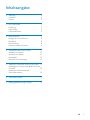 3
3
-
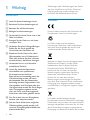 4
4
-
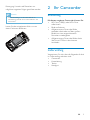 5
5
-
 6
6
-
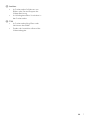 7
7
-
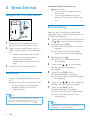 8
8
-
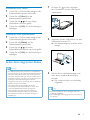 9
9
-
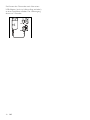 10
10
-
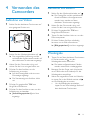 11
11
-
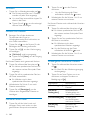 12
12
-
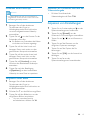 13
13
-
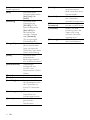 14
14
-
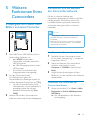 15
15
-
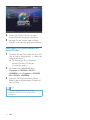 16
16
-
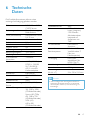 17
17
-
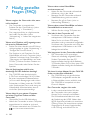 18
18
-
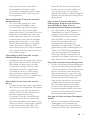 19
19
-
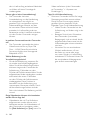 20
20
-
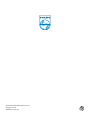 21
21
Philips CAM300WH/00 Benutzerhandbuch
- Typ
- Benutzerhandbuch
- Dieses Handbuch ist auch geeignet für
Verwandte Papiere
-
Philips CAM102SL/00 Benutzerhandbuch
-
Philips CAM100PK/00 Benutzerhandbuch
-
Philips CAM101BL/00 Benutzerhandbuch
-
Philips CAM110BU/00 Benutzerhandbuch
-
Philips CAM150OR/00 Benutzerhandbuch
-
Philips CAM200BL/00 Benutzerhandbuch
-
Philips CAM200BL/00 Benutzerhandbuch
-
Philips CAM300WH/00 Product Datasheet
-
Philips CAM300GY/00 Product Datasheet